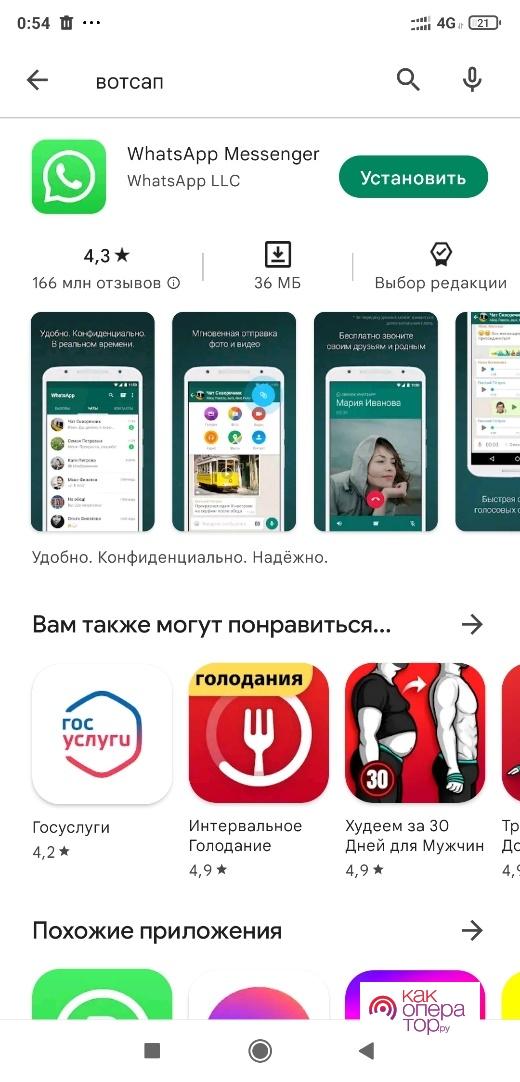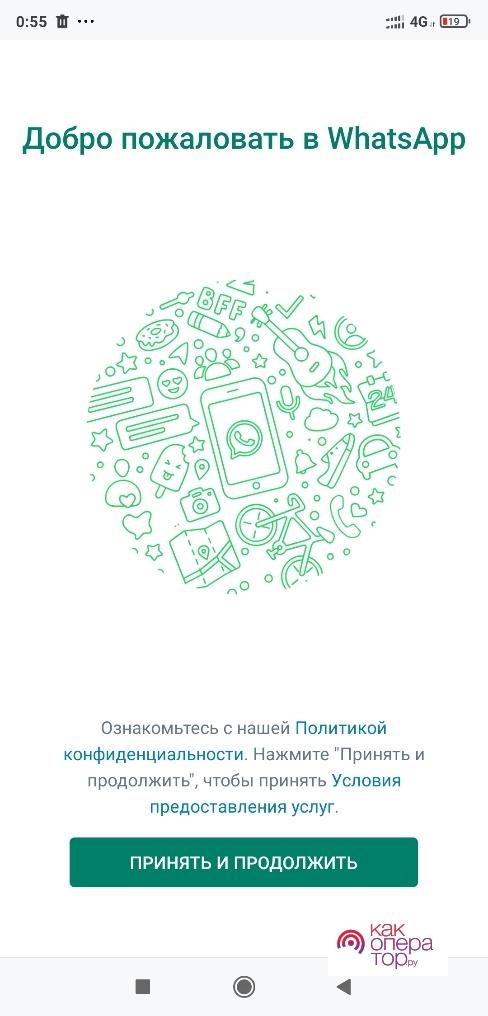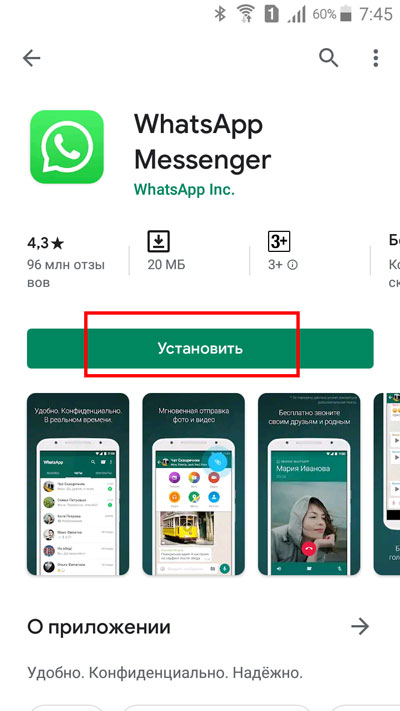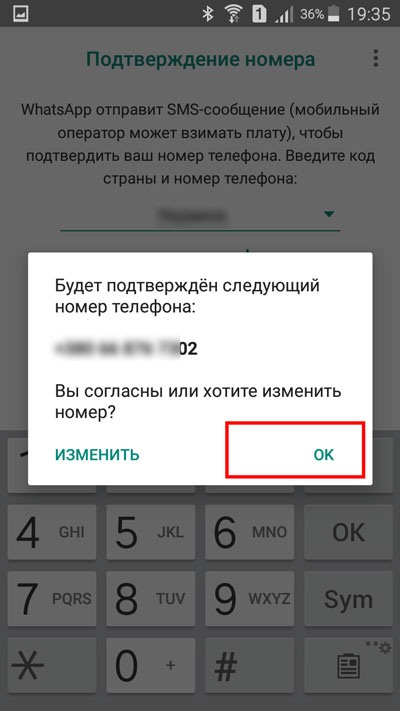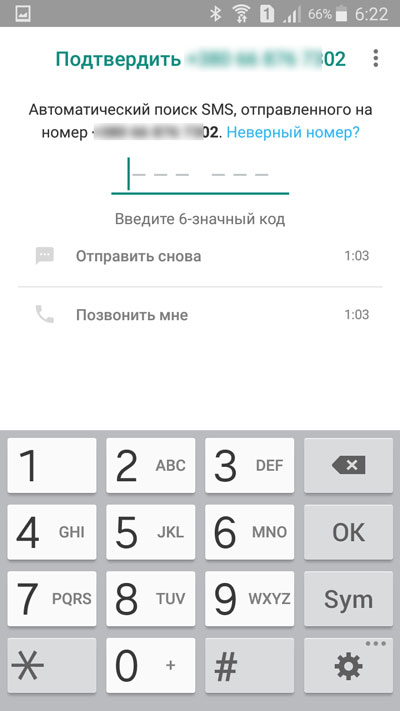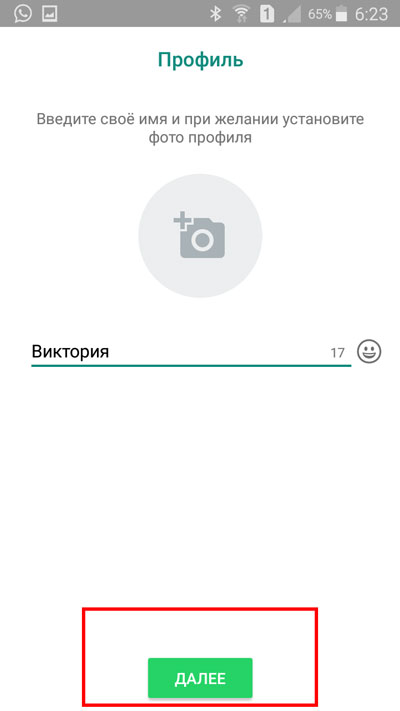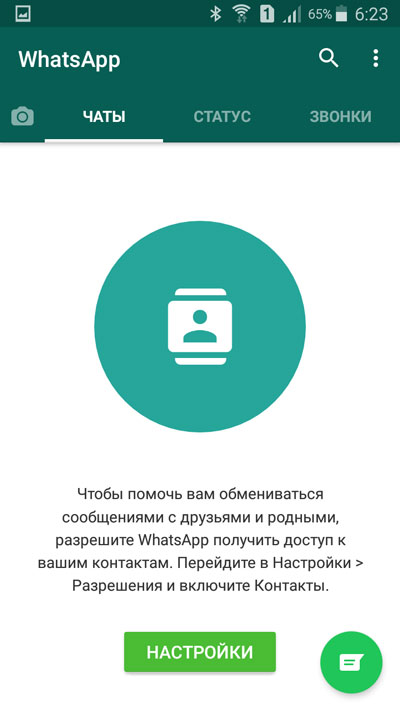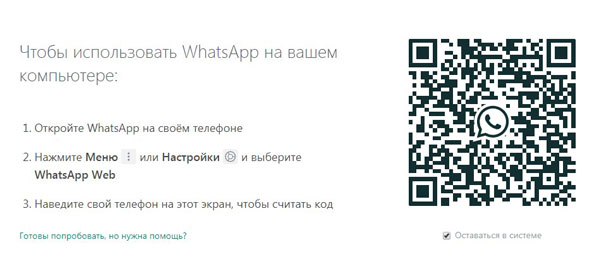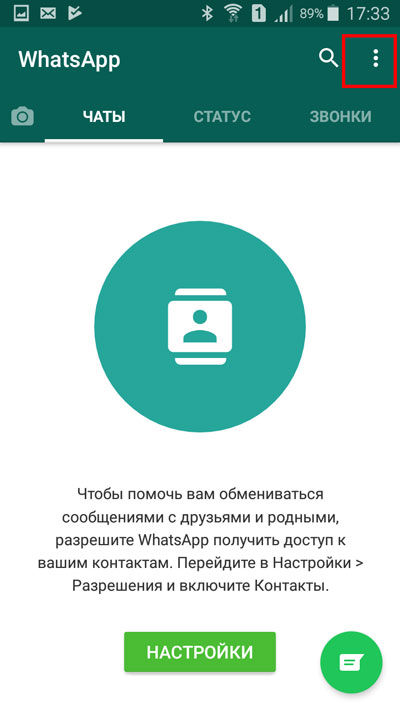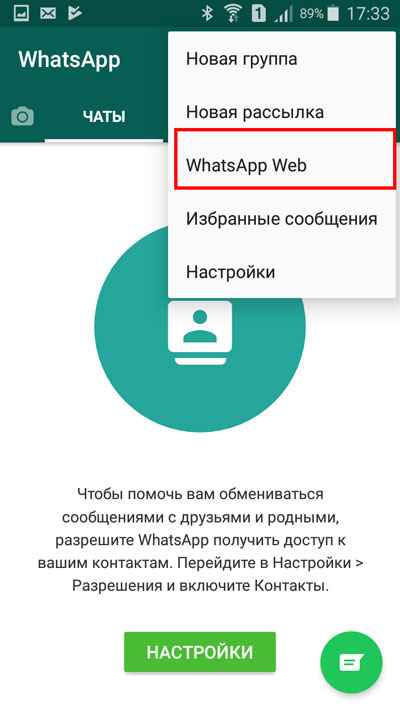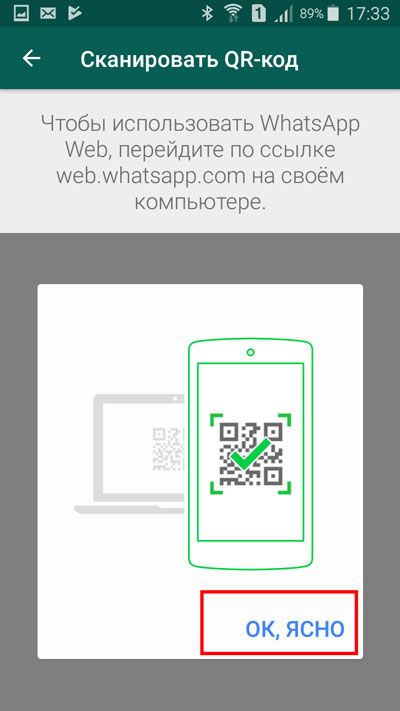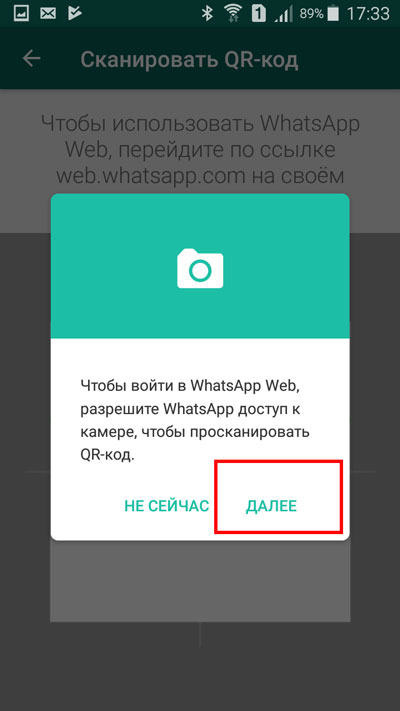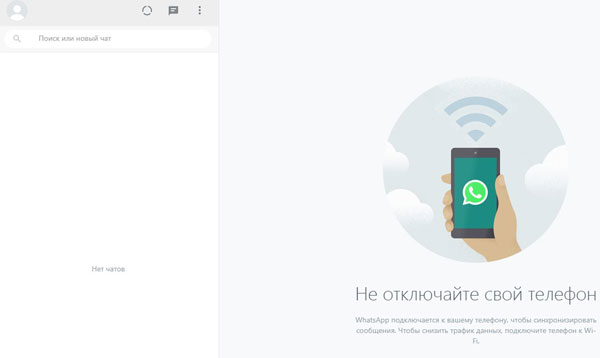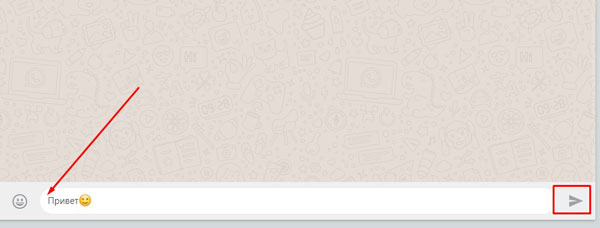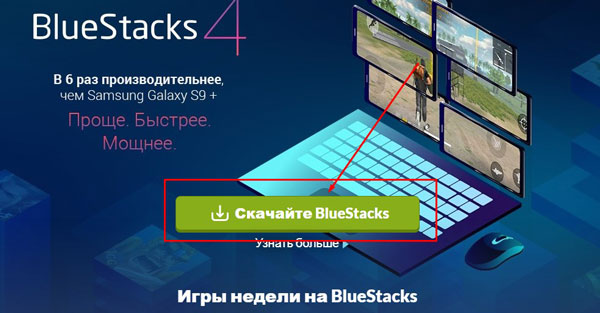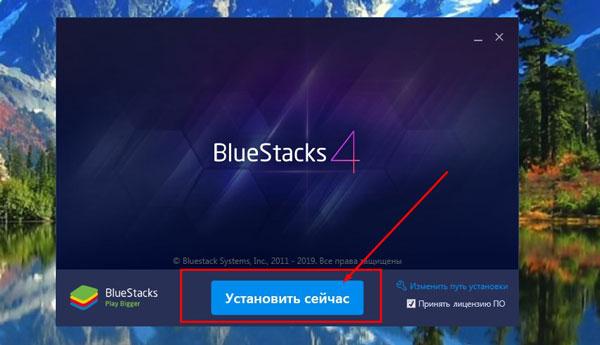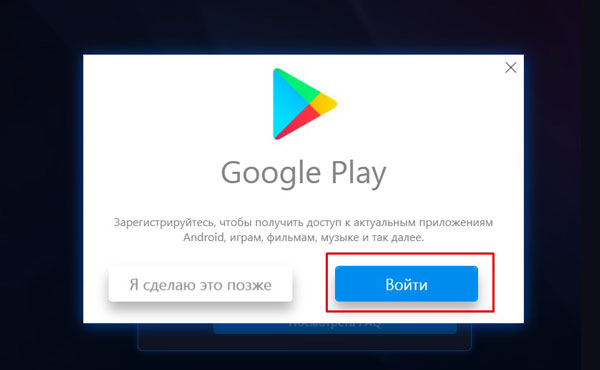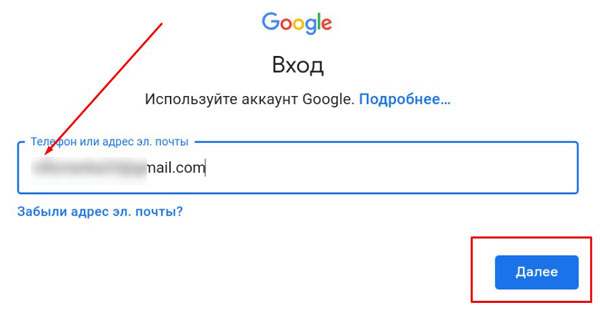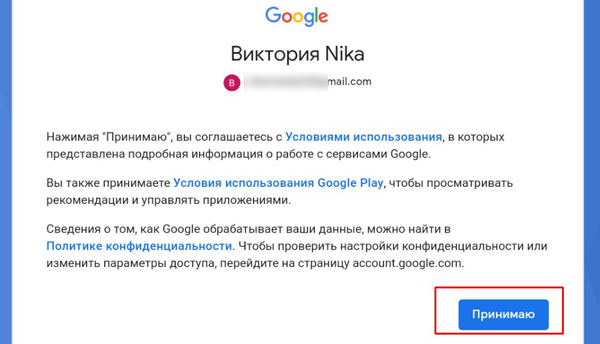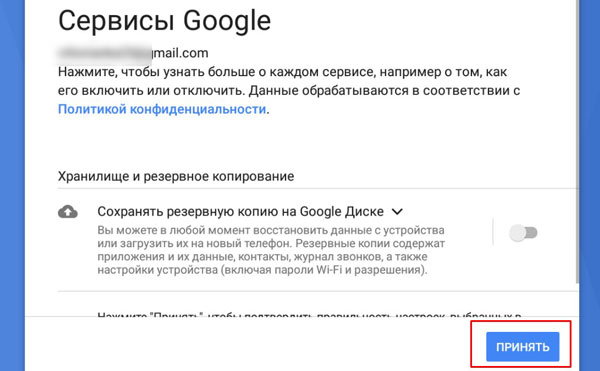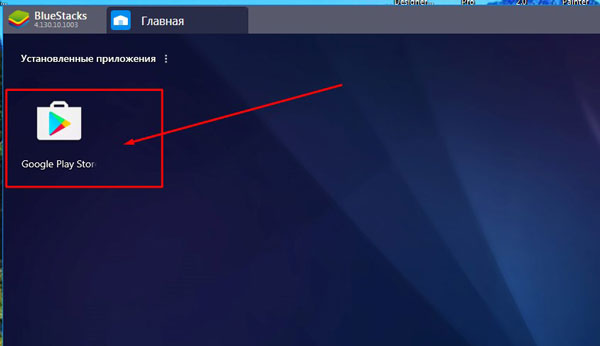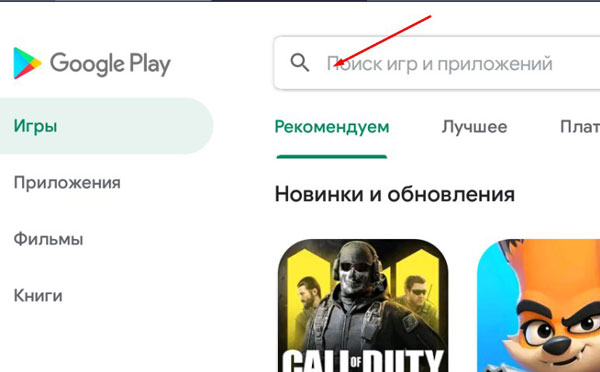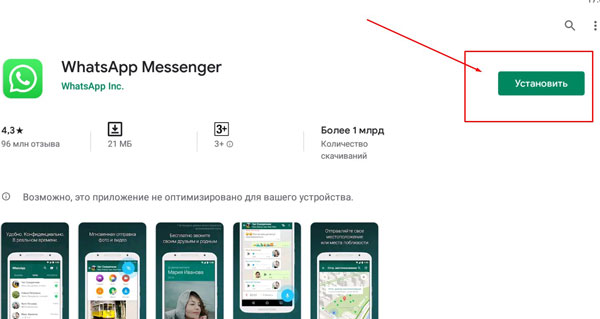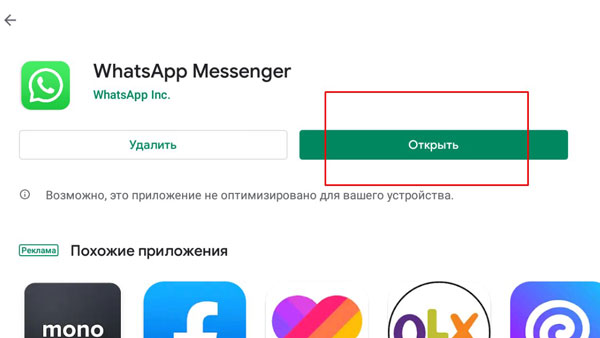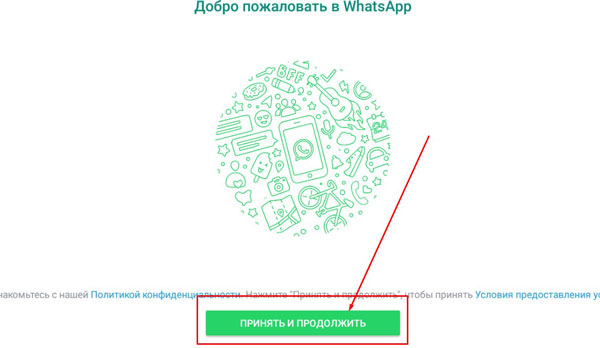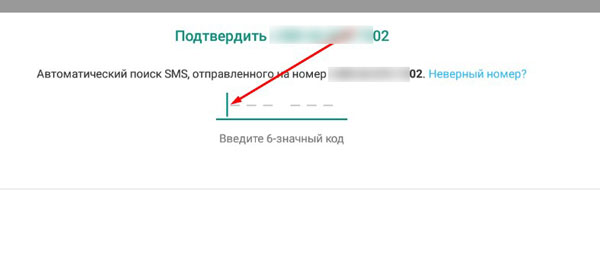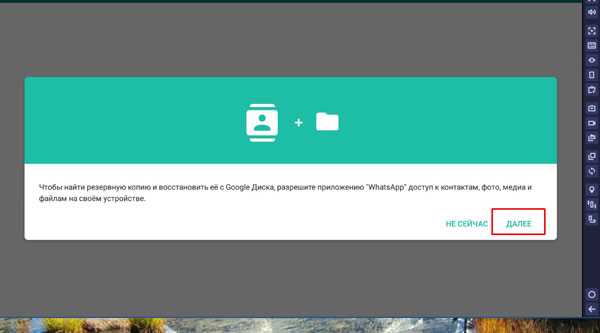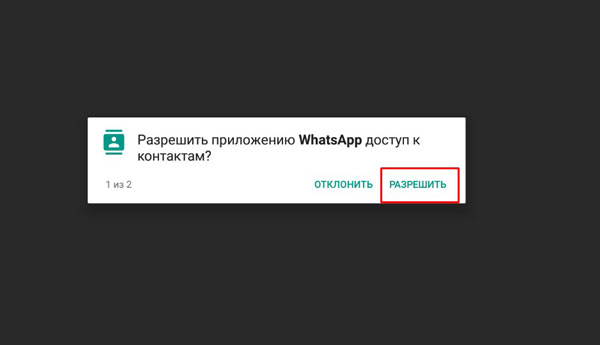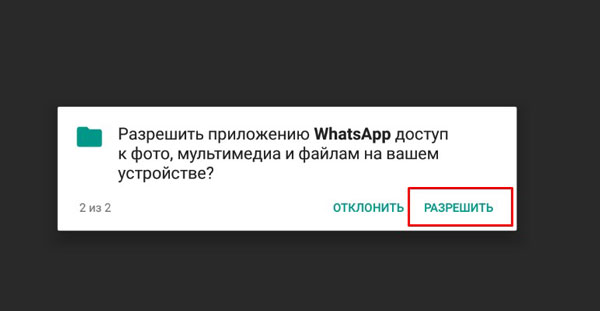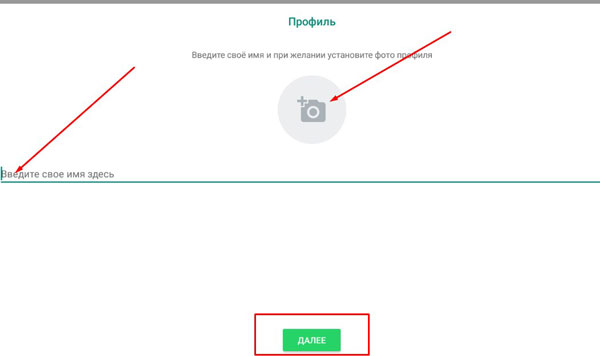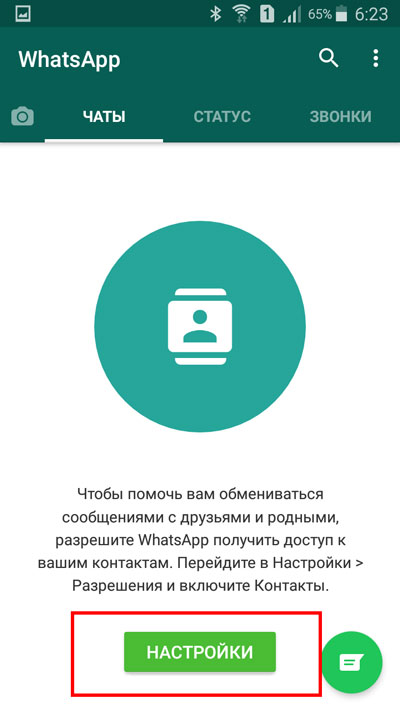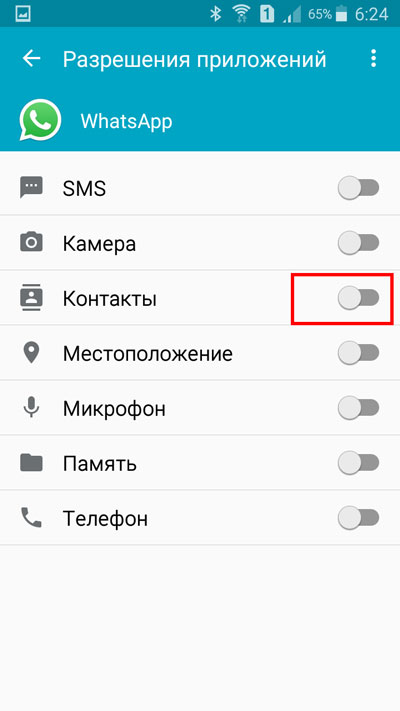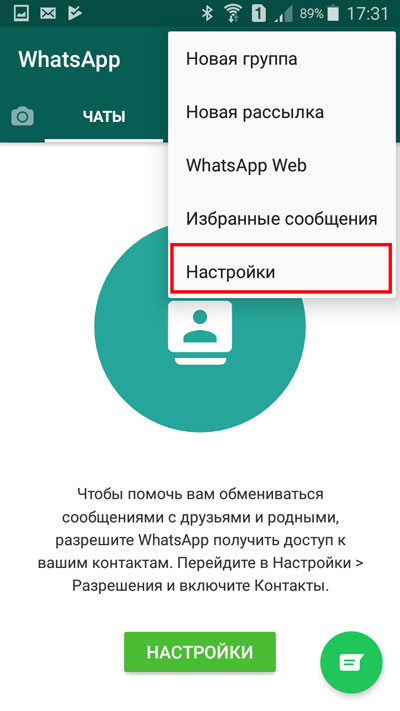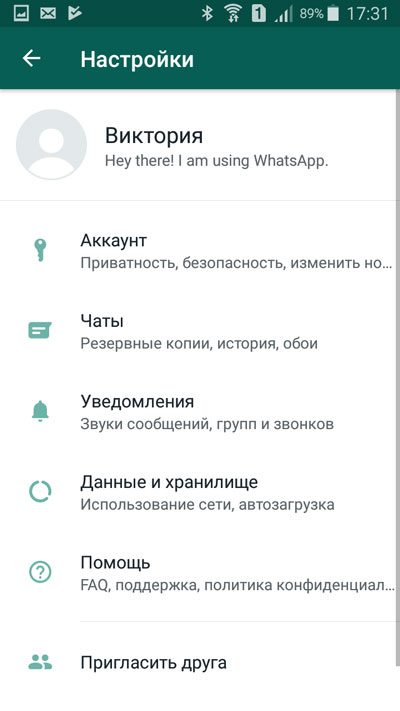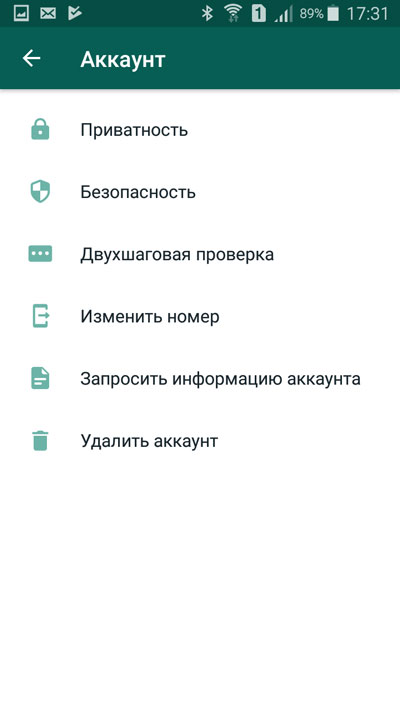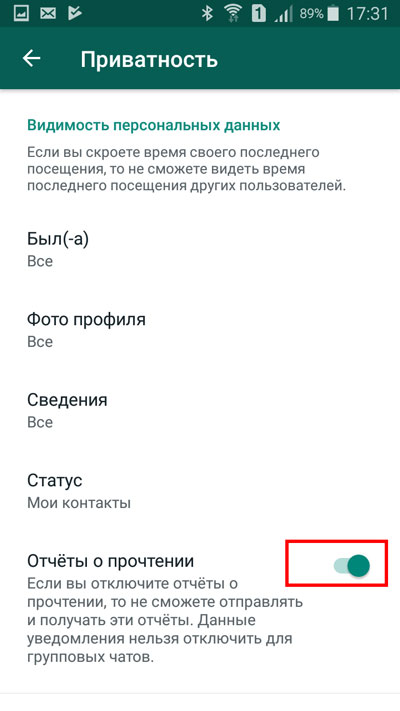Ватсап – это популярный мессенджер, с помощью которого миллионы пользователей обмениваются сообщениями, фотографиями или же эмоции. Самое главное преимущество сети – это то, что работает она совершенно бесплатно. Пользователю достаточно иметь доступ к интернету, чтобы качественно и быстро отправлять своим контактам сообщения.
Что такое WhatsApp и как работает
Ватсап нельзя назвать «братом» ВКонтакте или же любой другой социальной сети. Его главная особенность заключается в том, что в нем можно только переписываться с друзьями, а также публиковать истории. Это говорит о том, что данная площадка не нацелена на создание групп или же сообществ. Главное – организовать контакт с другими людьми, чтобы пообщаться, передать важную информацию и многое другое.
Работа Ватсапа проста. Пользователю достаточно зарегистрироваться в сети, чтобы начать общение с другими контактами в своем телефоне. В нем нет никаких временных ограничений, а единственное, что там можно купить, так это подарки или же стикеры. Общение, видео звонки в этом социальном мессенджере абсолютно бесплатны для пользователей, которые зарегистрированы в нем.
Находясь в любом уголке мира, пользователь может позвонить другому контакту, отправить ему картинку или же просто сообщение. Главное условие – регистрация и наличие интернет – соединения. Все достаточно просто. Несмотря на простой алгоритм, пользователь получает следующие возможности после установки и регистрации:
- Можно обмениваться сообщениями, а также общаться с близкими людьми при помощи текста;
- Отправлять сообщения аудио – формата, а также звонить другим пользователям при наличии интернета;
- Отправлять различные картинки или же видео, а они автоматически будут сохраняться на устройство;
- Можно создавать изолированные группы, в которых также общаются люди друг с другом, отправляют друг другу картинки или же стикеры.
Если обобщить, то Ватсап – отличный и бесплатный социальный мессенджер, который пользуется популярностью на территории России. В других странах он не так распространен, но, несмотря на это, звонить и общаться можно с любой точки на карте.
Как загрузить и установить Вотсап
Программу можно установить и загрузить на любое устройство вне зависимости от его операционной системы. Более того, многие устанавливают мессенджер даже на компьютер, потому что разработчики добавили такую возможность.
Установка данного приложения должна проходить только через официальные источники. К ним относят и Гугл Плей, если у пользователя устройство на системе Андроид, и App Store, если установка проходит через Айфон. На компьютеры приложение можно скачать через официальный сайт разработчиков.
Независимо от того, какая у пользователя марка, модель, а также версия устройства, он может через официальные источники установить Ватсап при помощи кнопки «Установить», а после активировать его, чтобы пройти регистрацию.
Обратите внимание! Устанавливать приложение необходимо только через официальные источники. Это убережет пользовательское устройство от различных вирусов, а также возможных дальнейших проблем.
Что потребуется для регистрации
Самое удобное в программе то, что пользователю не придется вводить все свои данные, а также заполнять поля с личной информацией. Все это связано с тем, что система просит перед регистрацией весь доступ к контактам. Ей этого достаточно, чтобы собрать всю необходимую от пользователя информацию для дальнейшего использования.
Также пользователю для регистрации понадобится всего лишь его номер телефона, сам телефон, интернет и установленное заранее приложение. Как правило, система присылает пользователю код, который является подтверждением регистрации. Номер, который ввел пользователь, привязывается к нему, к его контактам. В дальнейшем он не сможет поменять его, только при помощи удаления аккаунта.
Человеку также понадобится и стабильный интернет, без чего регистрация просто невозможна. Так как приложение полностью работает на интернете, то стоит подключиться к постоянно работающей точке или же подключить мобильный интернет.
Обратите внимание! Стабильный интернет поможет избежать дальнейших проблем, так как из-за этого программка может вылетать.
Как зарегистрироваться в Ватсапе на телефоне с помощью смартфона
Так как у пользователей могут быть разные телефоны на отличных друг от друга операционных системах, стоит разобрать алгоритм у каждого устройства, чтобы не возникло проблем с регистрацией.
На Андроид
Телефоны на системе Андроид изначально были предназначены, чтобы использовать Ватсап. Компания с самого начала продвигала свое приложение, как утилиту в большей степени для Андроидов, но позже обладатели Айфонов и других устройств подхватили это приложение.
На самом деле регистрация достаточна проста:
- Для начала пользователю необходимо скачать приложение через официальные источники – Гугл Плей;
- После установки необходимо активировать программу при помощи тапа по иконке. Пользователя встречает приветственное окно, где он может ознакомиться с политикой приложения. Если его все устраивает, то стоит кликнуть на кнопку «Принять и продолжить»;
- Утилита попросит пользователя предоставить собственные данные. Как только пользователь разрешит все при помощи кнопки «Разрешить», его встречает следующее окно;
- В нем необходимо ввести свой номер телефона, а также выбрать страну. После введения номера кликаем на кнопку «Далее»;
- Система предоставит пользователю пароль, который она вышлет на СМС. Также пользователю могут и позвонить. Стоит запомнить те цифры, что упоминаются в звонке или СМС;
- Вводим код в окно, тем самым подтверждаем номер. Далее просто вводим свое имя и выбираем аватарку, тапаем на кнопку «Далее»;
- Произошла инициализации, пользователь может начать переписку с теми контактами, которые также зарегистрированы в системе.
На Айфоне
На Айфоне сам алгоритм и процесс ничуть не отличается:
- Для начала необходимо перейти в официальный источник – App Store, где нужно скачать утилиту. Как только она скачается, необходимо тапнуть на иконку открытия, где пользователя также встречает приветственное окно;
- Теперь стоит ввести свой номер телефона. Перед этим нужно разрешить системе доступ к аудио, видео и другим ресурсам на телефоне;
- Система пришлет код, который нужно ввести в соответствующее окно;
- Как только произойдет инициализация, человеку стоит выбрать ник, а также аватарку.
Он также может и на Айфоне начать переписку с теми контактами, которые есть в его телефоне.
На Windows Phone
На Виндовс телефоне процесс также не отличается, как и от других систем. Через официальный магазин необходимо скачать утилиту, а после тапнуть на иконку для её открытия. После этого пользователю необходимо ввести свой номер телефона, подтвердить его при помощи ввода пришедшего кода, а далее выбрать ник и аватарку.
Обратите внимание! Также не забываем, что необходимо утилите разрешить доступ ко всем файлам на устройстве.
Можно ли пользоваться Ватсап без регистрации
К сожалению, без регистрации официально невозможно пользоваться Ватсап. Конечно, существуют хакерские способы, при помощи которых можно и без телефона зарегистрироваться, а после общаться с другими пользователями, но такой способ вовсе не корректный, так как он не установлен в системе разработчиками.
Возможные проблемы с регистрацией
Проблемы с регистрацией могут возникнуть по таким причинам, как:
- Телефон был ранее зарегистрирован;
- Нестабильный интернет;
- Ошибка сервиса;
- Баг на телефоне;
- Изменение политики программы.
Также пользователю стоит проверить интернет, а после попытаться войти в приложение без регистрации через свой номер. Если это не помогло, то скорее всего проблема в самом телефоне или же в приложении.
В Ватсап могла измениться политика, что теперь телефон на пользовательской платформе вовсе не поддерживается. Также разработчики могут решать некоторые проблемы, которые часто необходимо переждать.
Чтобы исправить подобные проблемы, пользователю необходимо обратиться в техническую поддержку или же в официальный сервис.
Вячеслав
Несколько лет работал в салонах сотовой связи двух крупных операторов. Хорошо разбираюсь в тарифах и вижу все подводные камни. Люблю гаджеты, особенно на Android.
Задать вопрос
Зачем Ватсап данные при регистрации?
Чтобы мессенджер смог понять, с какими контактами пользователь уже имеет контакт, а с какими – нет.
Как решить проблему ошибки приложения?
Для этого нужно подождать сутки. Если проблема не ушла, то необходимо перезагрузить утилиту на устройство заново.
С каких источников нужно скачивать Ватсап?
Только с официальных. Либо через сайт, либо же при помощи специализированных магазинов на телефоне.
На чтение 5 мин Просмотров 4.1к.
Несмотря на интуитивно понятный интерфейс приложения, начинающим пользователям может понадобиться инструкция, как зарегистрироваться в «Ватсапе». Наличие аккаунта в самом популярном мессенджере – это возможность общаться с друзьями и деловыми партнерами в 180 странах мира. К тому же сегодня популярный мессенджер можно использовать и как инструмент для продвижения бизнеса или личного бренда.
Содержание
- Что требуется для регистрации в WhatsApp
- Как зарегистрироваться в WhatsApp без номера телефона
- Создание аккаунта в «Ватсапе» через соцсети
- Инструкции по регистрации в WhatsApp
- Android
- iPhone
- Windows
- Возможные проблемы с регистрацией в «Ватсапе»
- Обзор
Что требуется для регистрации в WhatsApp
Чтобы создать аккаунт, не нужно выполнять какие-то сложные условия. Достаточно иметь смартфон или планшет, работающий на базе любой операционной системы – Android, iOS Windows Phone или KaiOS – с рабочей SIM-картой. Не требуется заходить на сайт: все действия выполняются непосредственно в приложении. Активация профиля бесплатна.
Зарегистрироваться в WhatsApp на компьютере нельзя: он работает только на телефоне или планшете. Хотя можно пользоваться веб-версией мессенджера, ПК является только дополнительным устройством.
Сессия синхронизируется с мобильным приложением. Единственный вариант создания – установить на компьютер эмулятор Android. Но привязка к телефону все равно потребуется. На него будет отправлено SMS с проверочным кодом.
Как зарегистрироваться в WhatsApp без номера телефона
У тех, кто не хочет показывать в приложении свою основную SIM-карту, тоже есть возможность зарегистрироваться в «Ватсапе».
Существует 2 способа:
- Установить на смартфон приложение TextNow или Virtual SIM для генерации виртуальной сим-карты. Ее можно использовать в качестве идентификатора при создании аккаунта.
- Использовать номер стационарного телефона. В этом случае в качестве проверки при регистрации нужно выбрать опцию «Позвонить». Проверочный код будет отправлен в голосовом сообщении.
Выбирая способ создания учетной записи, нужно помнить, что при необходимости переустановить приложение у пользователя могут возникнуть сложности с доступом к аккаунту.
Создание аккаунта в «Ватсапе» через соцсети
Разработчики приложения не предусмотрели для пользователей возможности привязать учетную запись к другим сервисам. Регистрация в WhatsApp возможна только с использованием телефонного номера. Создать аккаунт на основе действующего профиля в социальных сетях не получится.
Инструкции по регистрации в WhatsApp
Мобильное устройство, на которое устанавливают приложение, должно соответствовать требованиям разработчиков.
Сегодня «Ватсап» поддерживает операционные системы:
- iOS 8.0 и более новые;
- Android не старше версии 4.0.3;
- Windows Phone от 8.1;
- KaiOS от 2.5.0.
Смартфоны и планшеты на базе более старых ОС не подходят для установки. Также система больше не поддерживает платформу BlackBerrу.
Android
Прежде всего требуется открыть магазин приложений Google Play Market и найти в нем WhatsApp. После скачивания и установки на экране смартфона появится иконка приложения.
Тапнув по значку, переходят к процессу регистрации:
- На стартовой странице нажимают на активную ссылку c пользовательским соглашением. В нем подробно описаны условия предоставления услуг и политика конфиденциальности компании. После прочтения нажимают кнопку «Принять».
- Когда система запросит предоставить приложению ряд разрешений (к списку контактов и хранилищу документов и мультимедийных файлов), тапают по полям «Разрешить» и «Далее».
- На странице регистрации вводят международный код страны и номер телефона. Дожидаются контрольного звонка или SMS с идентификационным кодом.
- Вводят полученную комбинацию в поле для проверки.
Процесс создания аккаунта завершен. Остается только ввести свое имя или логин, который будет использоваться в приложении. При желании можно установить фото профиля – так друзьям легче будет найти пользователя в списке чатов.
iPhone
Владельцам «айфонов» нужно скачать WhatsApp в магазине App Store и установить его на смартфон. После того как значок приложения появится на экране, его запускают и приступают к регистрации. Алгоритм для пользователей мобильных устройств на iOS будет таким же, как на Android.
Windows
Хотя корпорация Microsoft официально прекратила поддержку Windows Phone, мобильные телефоны с этой ОС продолжают работать, а производители софта – выпускать приложения для этой платформы. Поэтому скачать из магазина Microsoft Store приложение WhatsApp не составит проблемы.
После инсталляции на устройство и завершения установки приступают к созданию аккаунта. Инструкция, как зарегистрироваться в «Ватсапе», будет такой же, как для устройств на базе iOS и Android.
Возможные проблемы с регистрацией в «Ватсапе»
Чаще всего создание учетной записи проходит без помех. Но иногда в процессе активации случаются накладки: например, не приходит SMS с проверочным кодом.
Если сообщение не поступило в течение минуты, отправляют повторный запрос. В случае если это не сработает, выбирают в качестве способа для идентификации телефонный звонок.
Если и это не помогло, нужно проверить:
- есть ли мобильная связь;
- корректно ли введены данные.
Также активация учетной записи невозможна, если прежний владелец сим-карты регистрировался по ней в «Ватсапе». Если нет возможности связаться с бывшим хозяином и попросить его удалить профиль, нужно написать в службу поддержки WhatsApp на email support@whatsapp.com или через справочный центр на странице whatsapp.com/contact для решения проблемы.
Обзор

Подключить Ватсап захотят те, кто мечтает о неограниченном бесплатном общении! Нуждаетесь в безопасном и комфортном мессенджере, оснащенном передовыми функциями? Вы сделали правильный выбор – давайте установим программу и зарегистрируемся вместе.
Загрузка и установка
Подключение Ватсап начинается с установки приложения – иначе ничего не получится. Оно распространяется бесплатно и без ограничений, доступно любому пользователю.
- Откройте магазин Гугл Плей Маркет на Андроиде или Эпп Стор на Айфоне;
- Введите название программы Ватсап в поисковую строку и запустите поиск;
- Найдите нужный результат в выдаче;
- Кликните на кнопку «Установить»;
- При необходимости введите код-пароль или отпечаток пальца;
- Дождитесь успешного окончания загрузки.
На некоторых смартфонах мессенджер уже встроен в прошивку и дополнительно устанавливать его не придется!
Подключить Вацап на телефон или компьютер можно через официальный сайт разработчика:
- Откройте портал Ватсапа и кликните на кнопку «Скачать» на верхней панели;
- Выберите нужную операционную систему;
- Если вы скачиваете программу на смартфон, будете автоматически перенесены в магазин Гугл или Эппл;
- Если хотите подключить мессенджер на компьютер, будет скачан установочный файл;
- Запустите его и следуйте инструкциям на экране.
Есть небольшое исключение – вы можете подключить Ватсап на компьютер без установки приложения:
- Откройте официальный сайт разработчика;
- Найдите вкладку «Ватсап Веб» на верхней панели;
- Перейдите на страницу и введите данные для авторизации, чтобы подключить программу.
Первый шаг сделан! Чтобы включить WhatsApp на телефоне или компьютере, нужно авторизоваться – об этом мы поговорим ниже.
Регистрация и настройка
Вы смогли бесплатно включить Ватсап на телефоне – приложение установлено и готово к работе. Приступаем к регистрации!
- Откройте мессенджер Ватсап;
- Выберите страну пребывания и формат телефонного номера;
- Введите свой мобильный в соответствующее поле;
- Нажмите на кнопку «Далее», чтобы подключить;
- Ждите получения проверочного кода – поступит в СМС-сообщении;



- Впишите шестизначный код в специальное поле и щелкните по значку подтверждения;
- Введите имя профиля в появившуюся строку;
- Кликните на иконку фотоаппарата, чтобы загрузить фото из галереи или сделать снимок камерой;
- Щелкните по значку «Далее»;
- Несколько секунд будет происходить автоматическая инициализация. Готово!


Мы обсудили, как подключить Ватсап на смартфоне – инструкции для Айфона и Андроида будут полностью совпадать. Давайте попробуем подключить компьютерную версию?
Вы можете воспользоваться веб-сервисом или подключить отдельное приложение Ватсапа для ПК, алгоритм останется идентичным:
- Откройте страницу авторизации на компьютере – вы увидите кьюар-код;
- Возьмите в руки смартфон и перейдите к настройкам;
- Найдите строчку «Ватсап Веб»;
- Кликните на плюсик, а затем на значку «Сканировать»;
- Наведите камеру на экран;
- Отсканируйте кьюар-код смартфоном;



- Через пару секунд произойдет синхронизация – вы сможете воспользоваться десктопной версией.
Как подключиться к Ватсапу, теперь понятно – пройдемся по основным настройкам? Вы можете изменить личный профиль и наслаждаться общением.
Первичная настройка
Мессенджер разработан таким образом, что пользователи могутперсонализировать аккаунт по множеству параметров. Мы пройдемся по основным пунктам и обсудим, как подключить WhatsApp и настроить его.
Сначала нужно открыть настройки!
- На Андроиде нажмите на три точки в верхнем правом углу и найдите соответствующий пункт меню;
- На Айфоне кликните на шестеренку справа снизу.


Вы увидите небольшое меню Ватсапа, состоящее из нескольких разделов. Разберем самые важные!
Учетная запись (или Аккаунт):
- Настройки конфиденциальности. Можно разрешить или запретить просмотр статуса, фото профиля, личных сведений и времени посещения;
- Отображение геоданных;
- Список заблокированных пользователей;
- Установка двухшаговой проверки – приложение будет защищено пин-кодом;
- Удаление учетки или изменение номера.
Чаты:
- Выбор обоев;
- Возможность сохранять фотографии в галерею смартфона;
- Резервные копии;
- Архивация чатов.
Уведомления:
- Выбирайте звук и вибрацию для сообщений;
- Устанавливайте оповещения для групп;
- Выбирайте тип уведомлений.
Данные и хранилище:
- Выбор параметров автозагрузки медиа;
- Активация экономии данных во время звонка;
- Просмотр статистики и хранилища.
Также есть раздел Помощь, где вы сможете найти ответы на свои вопросы и написать вопрос модераторам приложения, если вдруг у вас возникли какие-либо проблемы.
Вы узнали, как подключить Ватсап на телефон или компьютер. Надеемся, вопросов не осталось! Штудируйте наши инструкции, применяйте на практике и приступайте к переписке с друзьями, коллегами и родными.
Многие пользователи слышали о мессенджере WhatsApp, но не каждый знает о том, как им правильно пользоваться. Об этом мы расскажем в нашей статье.
Что такое WhatsApp и как он работает
WhatsApp – это популярный мессенджер. Его главное преимущество состоит в том, что он работает совершенно бесплатно. От пользователя требуется только подключиться к интернету, качественно и быстро отправлять SMS другим пользователям.
С его помощью пользователи:
- обмениваются SMS, общаются с близкими людьми текстовыми сообщениями;
- отправляют друг другу аудиосообщения, звонят другим пользователям через интернет;
- отправляют другим пользователям картинки, видеофайлы, которые автоматически будут сохраняться на телефоне;
- создают изолированные группы, в которых общаются друг с другом, отправляют картинки, стикеры.
Работает данное приложение очень просто. Как уже было сказано выше, пользователю нужно лишь зарегистрироваться в сети, общаться с другими пользователями, которые есть у него в телефоне. Временных ограничений у мессенджера нет. В нем можно купить только стикеры и подарки. Общаться, совершать видео и аудио звонки зарегистрированные в приложении пользователи могут совершенно бесплатно.
Как загрузить и установить Ватсап
Пользователю, решившему опробовать на себе данный мессенджер, придется вначале скачать ватсап. Скачать его можно на любое электронное устройство, вне зависимости от того, какая операционная система на нем стоит. Некоторые пользователи скачивают мессенджер на компьютер. Данная опция появилась совсем недавно.
Помните: скачивать приложение на компьютер или телефон можно только из официальных источников. Только так можно избавиться от вирусов, избежать многих проблем.
Скачивается он через:
- Google Play.
- AppStore.
- Официальный сайт разработчика.
Чтобы установить ватсап пользователю требуется:
- Зайти на сайт, магазин, выбрать нужное приложение.
- Скачать мессенджер на свой телефон, кликнуть на кнопку «Установить».
- Активировать приложение, пройти несложную регистрацию.
Что потребуется для регистрации
Во время регистрации пользователю не придется вводить свои личные данные, заполнять поля с личной информацией. Система перед регистрацией просит доступ ко всем контактам. Так она собирает всю нужную информацию, использует ее в дальнейших целях.
Для регистрации пользователю нужно иметь:
- Телефон. На него система пришлет специальный код, дающий согласие на регистрацию.
- Доступ в интернет. Важно, чтобы у владельца аккаунта было электронное устройство с выходом в интернет, т.к. без него зарегистрироваться в системе нельзя. Подключиться желательно к постоянно работающей точке или можно воспользоваться мобильным интернетом. Стабильный доступ в интернет избавит от проблем. С ним программа не будет вылетать.
- Приложение, ранее установленное на телефон.
Номер, полученный пользователем во время регистрации, привязывается к нему, его контактам. Меняется он только после удаления аккаунта.
Как зарегистрироваться в Ватсапе на телефоне с помощью смартфона
Зарегистрироваться в мессенджере не так сложно, как может показаться на первый взгляд. Рассмотрим данный процесс подробнее.
на Андроид
Для регистрации в ватсапе с телефона с операционной системой Android от пользователя требуется:
- Скачать мессенджер, но только с официального источника.
- Активировать ранее скаченную программу, кликнув по иконке с ней.
- Увидеть приветственное окно, ознакомиться с политикой мессенджера.
- Внимательно изучить материал, кликнуть на кнопку «Принять и продолжить».
- Прочитать уведомление, полученное от системы, предоставить личные данные.
- Нажать на кнопку» Продолжить».
- Ввести в форму свой телефон, выбрать страну, кликнуть на кнопку «Далее».
- Получить SMS с паролем, вписать его в форму. Дополнительно пользователь может получить звонок от системы. Названные цифры желательно запомнить.
- Ввести код в специальное окно, подтвердить свой номер.
- Ввести свое имя, аватарку, кликнуть на кнопку «Далее».
Процесс регистрации в системе можно считать завершенным. Теперь пользователь может звонить и писать иным пользователям, которые ранее уже были зарегистрированы в данной сети.
на Айфоне
Процесс регистрации в WhatsApp на телефоне с операционной системой IOS также ничем не отличается от процесса регистрации в программе, описанного выше.
Для регистрации пользователю необходимо:
- Зайти в официальный источник или магазин AppStore, скачать нужное приложение.
- После скачивания программы кликнуть на нее, увидеть приветственное окно, зайти в приложение.
- Вписать свой телефон, дать системе доступ к аудио, видео, иным файлам, находящимся на смартфоне.
- Получить специальный системный код, вписать его в соответствующее окно.
- Вписать свой ник, поставить свою фотографию на аватарку или в свой профиль.
Только так, пройдя несложную регистрацию, пользователь сможет общаться с другими пользователями, которые есть у него на телефоне.
На Windows Phone
Зарегистрироваться в WhatsApp через Windows Phone также невероятно просто.
Для этого пользователь:
- Заходит в официальный магазин, скачивает нужную программу, кликает, открывает ее.
- Вписывает свой телефон, вводит код, пришедший на телефон, выбирает ник, аватарку.
Обязательно нужно дать приложению доступ ко всеми файлам, находящимся на телефоне.
Можно ли пользоваться Ватсап без регистрации
Без регистрации пользоваться официальным приложением нельзя. Можно скачать иную хакерскую программу, пользоваться ей, но такой способ нельзя назвать корректным, сами разработчики не рекомендуют пользоваться им.
Возможные проблемы с регистрацией
Очень редко у пользователей, желающих зарегистрироваться в приложении, возникают какие-то проблемы.
Обычно они возникают в том случае, если:
- телефон пользователя был ранее зарегистрирован в системе;
- пользователь пользуется нестабильным интернет-соединением;
- в сервисе, которым пользуется пользователь, возникла ошибка;
- на телефоне пользователя появился вирус, возникла какая-то ошибка;
- политика самой программы была изменена.
Таким образом, если у пользователя появились проблемы с регистрацией, то ему стоит вначале проверить свое интернет-соединение, попробовать войти в систему по своему номеру. Если войти у него не получилось, то ошибка кроется в самом телефоне или приложении, о ней стоит сообщить разработчикам.
Сейчас разработчики программы WhatsApp могут быстро изменить свою политику и сделать так, чтобы телефон пользователя данную программу просто не поддерживал.
Если же пользователь перепробовал все возможные варианты, но войти ему так и не удалось, то ему стоит просто подождать. Возможно, со временем ошибка исчезнет самостоятельно. Дополнительно пользователь может обратиться в техническую службу, которая поможет ему быстро решить его проблему.
Вопрос-ответ
Александр
Мастер по ремонту гаджетов
Задать вопрос
Может ли пользователь скрыть от кого-то то, что он зарегистрирован в WhatsApp?
Такое недопустимо, т.к. о регистрации пользователя в данном приложении узнают все пользователи, которые есть у зарегистрированного в контактах. Причем даже если зарегистрированный заблокирует пользователя, то последний все равно увидит то, что первый зарегистрировался в данном приложении. Чтобы скрыть свое присутствие в данном приложении зарегистрированному просто не нужно давать посторонним людям свой телефон, не отправлять им сообщения.
Как стать невидимым для одного пользователя?
Такого пользователя можно просто заблокировать, но звонки и сообщения от него принимать будет нельзя. Также зарегистрированный может скрыть от иных пользователей то, что он находится онлайн, свой статус, аватарку, отчет о прочтении SMS. Помните: отключая данные опции у себя, пользователь лишается возможности видеть такие статусы и у иных пользователей.
Если я отдам старый номер иному пользователю, то сможет последний прочитать все мои SMS, отправленные по WhatsApp?
Данные о контактах, вся переписка сохраняется в телефоне пользователя. Новый владелец номера никогда не сможет их прочитать.
Нужно ли в WhatsApp за что-то платить?
Приложение совершенно бесплатное. Ранее здесь были бесплатные пробные периоды, но их отменили. Сейчас разрабатывается новое приложение WhatsApp Business, предназначенное для коммерческого использования крупным бизнесменом. Оно создано для общения фирмы с клиентами.
Можно ли надоевшего абонента удалить навсегда?
Это сделать легко. Достаточно лишь удалить пользователя из списка контактов, заблокировать его, больше не получать от него SMS. Это делается через карточку контакта или путем добавления его в список заблокированных. Блокируется пользователь через настройки конфиденциальности учетной записи. Это удаление одностороннее, т.е. у удаленного пользователя такой абонент останется до тех пор, пока будет находится в его абонентской книжке.
Как еще пользователи узнают о том, что SMS было доставлено адресату, последний его прочитал?
Узнать точно о том, прочитал ли получатель SMS или нет, невозможно. Об этом свидетельствуют лишь две синие галочки, появившиеся около SMS.
В целом, WhatsApp – это отличный, бесплатный мессенджер, который пользуется особым спросом у всех не только российских граждан. И, прочитав статью, сразу становится понятно то, как скачать, установить мессенджер, активно им пользоваться.
Регистрация в Whatsapp: пошаговая инструкция
Содержание:
- 1 Регистрация с телефона
- 2 Логинимся с компьютера или ноутбука
- 3 Возможна ли регистрация без телефона
- 4 Первичная настройка
WhatsApp — это один из популярных мессенджеров, используемых на смартфонах. На данный момент больше миллиарда людей юзают данное приложение. При этом некоторым пользователям было бы гораздо удобнее использовать данный мessenger, сидя за компьютером или ноутбуком. Далеко не все знают, что такая возможность существует. В данной статье мы поговорим о том, как зарегистрироваться в ватсапе, как им использовать его на смартфоне или компьютере.
Регистрация с телефона
Установить WhatsApp на телефоне проще простого, если вы являетесь обладателем смартфона на базе Android.
Запускаем Play Market. Прописываем «WhatsApp» в поисковой строке. Устанавливаем нужное приложение, нажатием соответствующей кнопки.
После того, как мессенджер будет установлен, запускаем его. Выскакивает окно с приветствием, в котором нужно нажать «Принять и …».
На следующей странице вводим номер мобильного, указав перед этим свою страну. Данное действие необходимо для подтверждения номера мобильного, который будет использоваться в Ватсапе. После того, как номер телефона будет введен, нажимаем «Далее».
Подтверждаем номер нажатием «ОК».
Теперь ожидаем прихода шестизначного кода на указанный номер телефона. Вводом его в соответствующее поле.
На новой странице нам предлагают ввести свое имя, при желании добавить фотографию. Нажимаем кнопку «Далее».
Процесс установки завершен, регистрация прошла успешно.
Логинимся с компьютера или ноутбука
Если вам удобнее общаться в Ватсапе на компьютере, то это также можно сделать, используя смартфон.
Для начала открываем браузер, переходим по ссылке — https://web.whatsapp.com/. Попадаем на страницу, на которой содержится инструкция о том, как дальше нужно действовать.
Заходим в приложение, установленное на смартфоне. Нажимаем на вертикальное троеточие, располагаемое в верхнем правом углу.
В открывшемся меню выбираем строку «WhatsApp Web».
В новом окне нас оповещают о том, на какой ресурс нужно зайти с компьютера, чтобы иметь возможность отсканировать qr-код. Нажимаем «ОК, ясно».
Выскакивает окно, в котором требуется разрешение для использования камеры с целью сканирования qr-кода. Нажимаем «Далее».
Наводим камеру телефона на код, изображенный на экране монитора. Происходит активация страницы.
Теперь доступно общение в мессенджере. Выбираем любой диалог, отправляем сообщение, как на смартфоне.
Возможна ли регистрация без телефона
Если Вы не являетесь владельцем смартфона, у вас также есть возможность использовать WhatsApp на персональном компьютере или ноутбуке. Для этого необходимо установить эмулятор. Проходим по ссылке — https://www.bluestacks.com/ru/index.html. Нажимаем кнопку «Скачайте Bluestacks».
Теперь необходимо установить загруженный файл. Запускаем экзешник от имени администратора. В открывшемся окне нажимаем кнопку «Установить сейчас».
После установки выскакивает окно, в котором нас просят зарегистрироваться для того, чтоб получить доступ к приложению Google Play. Нажимаем на кнопку «Войти».
Снова нажимаем «Войти».
Оказываемся на странице входа, на которой нужно ввести адрес электронной почты. Нажимаем «Далее».
Теперь необходимо указать пароль от своего почтового ящика. Нажимаем «Далее».
Принимаем условия использования Play Маркета, нажимаем на соответствующую кнопку.
Нажимаем кнопку «Принять».
Видим, что в окне эмулятора появился ярлык Google play store. Дважды нажимаем на него кнопкой мыши.
Оказываемся в привычном Play Маркете, в который можно заходить со смартфона. В поисковой строке прописываем «WhatsApp».
Устанавливаем приложение.
Открываем установленное приложение, нажатием кнопки «Открыть».
Принимаем политику конфиденциальности, нажимаем кнопку «Принять и продолжить».
Вводим номер телефона (главное, чтоб на него приходили и читались SMS). Нажимаем кнопку «Далее».
Вводим полученный шестизначный код.
Появляется оповещение о том, что можно восстановить резервную копию, если она была ранее сохранена. Нажимаем «Далее» или «Не сейчас».
Появляется окно, в котором нужно разрешить WhatsApp доступ к контактам.
Дальше необходимо разрешить доступ к файлам, мультимедиа, фото, сохраненным на устройстве.
Теперь мы должны нажать кнопку «Разрешить» или «Пропустить» в зависимости от того, нужно ли восстановление резервной копии сообщений в аккаунте WhatsApp.
Вводим свое имя, нажимаем кнопку «Далее».
Видим, что имеем доступ к чатам, звонкам, как на мобильном телефоне.
Для того, чтобы начать общение с кем-то, нажимаем значок сообщений в разделе «Чаты».
Выбираем нужный контакт, отправляем сообщение привычным образом.
Первичная настройка
Находясь в приложении впервые, необходимо нажать кнопку «Настройки», которая находится в разделе «Чаты».
Оказавшись на странице сведений об установленном приложении, необходимо выбрать строку «Разрешения».
Напротив строчки «Контакты» нужно перевести переключатель в активное положение.
Таким образом, появится доступ к списку людей с установленным WhatsApp из числа тех, кто есть в вашей телефонной книге.
Также можно провести настройки профиля, нажав на три горизонтальных точки, располагающихся в верхнем правом углу.
Выбираем «Настройки».
Тут нам предложены варианты настраивания аккаунта, чатов, уведомления, хранилища, кнопка помощи, также есть возможность пригласить друга.
Если зайти в раздел «Аккаунт», то тут можно выбрать приватность, безопасность, двухшаговую проверку, изменение номера, запрос информации об аккаунте, а также удаление самого профиля.
Например, в разделе «Приватность» мы можем выбрать, кому будет видно посещение аккаунта, фото профиля, сведения, а также статус. Также можно включить отчет о прочтении сообщений.
Теперь вы знаете, как можно бесплатно общаться с друзьями и родственниками, используя такой мессенджер, как WhatsApp. Выбирайте устройство, которое больше вам подходит для этой цели, юзайте данный мessenger с компьютера или телефона.
Как зарегистрироваться в Ватсапе бесплатно на телефоне?
Популярный мессенджер установлен на смартфонах более миллиарда пользователей по всему миру. Ежедневно утилиту устанавливают на все новые виды устройств. Предназначение сервиса – бесплатный обмен текстовыми сообщениями, видео и аудио файлами. Для того, чтобы начать активное общение в мессенджере необходимо пройти процесс авторизации. Выясним: как зарегистрироваться в Whatsapp, какие нюансы нужно учесть, с какими проблемами можно столкнуться.
Содержание
- 1 Как скачать и установить Ватсап на телефон?
- 2 Как зарегистрироваться и авторизоваться и Whatsapp?
- 2.1 Авторизация
- 3 Синхронизация с компьютером
- 4 Эмулятор мобильной системы Whatsapp
- 5 Регистрация без номера телефона
- 5.1 TEXTNOW
- 5.2 Городской номер
Как скачать и установить Ватсап на телефон?
Мессенджер распространяется компанией-разработчиком на безвозмездной основе. Для его скачивания необходимо перейти в виртуальный магазин и выбрать версию, которая подходит для операционной системы устройства. Скачивание доступно и на официальном сайте разработчика.
Понадобиться выбрать марку устройства, на которое будет установлено ПО. Для этого будет представлен список возможных марок.
Далее следуют инструкциям программы установщика. Необходимо будет открыть доступ к контактам, чтобы провести синхронизацию с телефонной книгой.
После инсталляции сервиса обмена сообщениями появится окно с предложением открыть его.
После открытия, процедура регистрации:
- программа потребует подтвердить свое согласие с условиями ее использования. Это необходимо сделать, чтобы иметь возможность общаться посредством мессенджера;
- далее потребуется пройти процедуру верификации. Она необходима для того, чтобы привязать номер телефона к аккаунту и защитить персональные данные, ограничив к ним доступ других людей. Потребуется ввести свой номер телефона и нажать «ОК». Далее нужно дождаться смс с цифровым кодом, который вводят в специальное поле.
Совет: может возникнуть ситуация, когда код из смс-сообщения не приходит. Подойдет альтернативный способ, предусмотренный разработчиками мессенджера – аудио воспроизведение данных цифрового кода. Пользователь может прослушать данные, которые нужно ввести для верификации.
Авторизация
После верификации, нужно зарегистрироваться в Ватсапе на телефоне, процедура бесплатная. Для этого:
Теперь можно производить поиск новых собеседников, создавать новые диалоги и настраивать мессенджер под свои потребности.
Синхронизация с компьютером
Многие пользователи хотят наладить общение через сервис не только на мобильном устройстве, но и на персональном компьютере. Алгоритм:
- Запустить любой браузер и перейти в специальный раздел официального сайта компании-разработчика утилиты.
- Открыть приложение на смартфоне, перейти в меню (три точки в верхнем правом углу). Перейти в пункт «WhatsApp Web».
- Приложение запустить процедуру верификации, открыв специальный код. С помощью смартфона отсканировать QR-код на экране компьютера.
- После регистрации в Whatsapp на компьютере откроется дублер личного профиля, установленный на телефоне.
С этого момента можно пользоваться одним и тем же профилем Ватсапа на телефоне и ПК.
Эмулятор мобильной системы Whatsapp
Для того, чтобы воспользоваться этим способом использования сервиса, необходимо скачать эмулятор со специального раздела на официальном сайте компании.
Далее действовать по алгоритму:
Регистрация без номера телефона
Если в смартфоне не установлена сим-карта, зарегистрироваться в Whatsapp вышеописанным способом не получится. Придется воспользоваться альтернативными вариантами. Они подойдут и тем пользователям, которые хотят создать дополнительный аккаунт.
Если у Вас остались вопросы или есть жалобы — сообщите нам
TEXTNOW
Чтобы зарегистрироваться с помощью этого ПО, понадобится скачать и установить Ватсап на устройство (используют описанный выше способ с эмулятором). Далее действуют по алгоритму:
Городской номер
Для того, чтобы воспользоваться этим вариантом понадобится стационарный телефон (городской). Для регистрации совершают последовательные действия:
- зайти в Ватсап;
- в предложенном поле вводят данные стационарного телефона с кодом страны и города;
- процедура верификации проходит посредством звонка на указанный номер;
- в поле вписать код, переданный посредством входящего звонка;
- заполнить поля профиля, установить аватарку, начать пользование утилитой.
Пользование популярными сервисом обмена сообщениями возможно после выполнения регистрационных действий. Пройти авторизацию в Ватсап можно с помощью смартфона, компьютера или эмулятора. Особенность приложения состоит в возможности регистрации без сим-карты и мобильного номера телефона. После прохождения верификации и авторизации, пользователь может выбрать группу собеседников, создать чат и начать общение.
Оценка статьи:
Загрузка…

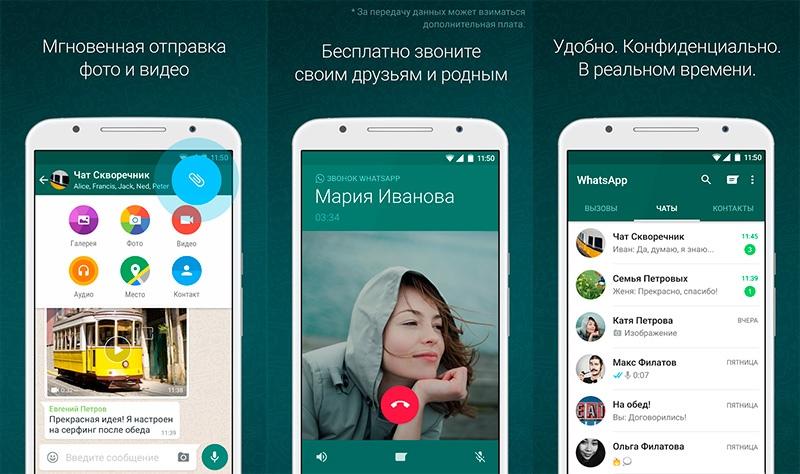

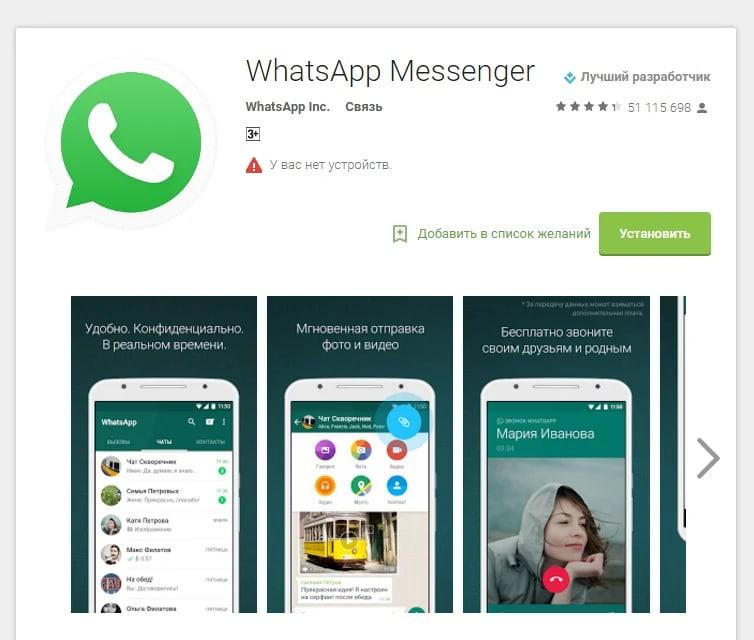
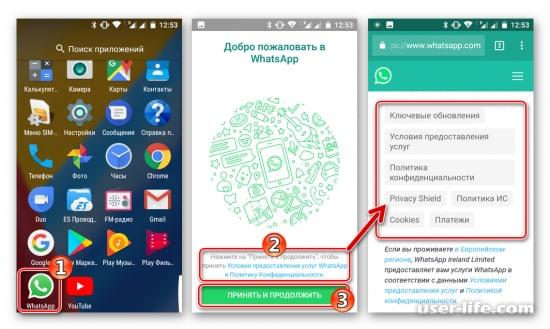
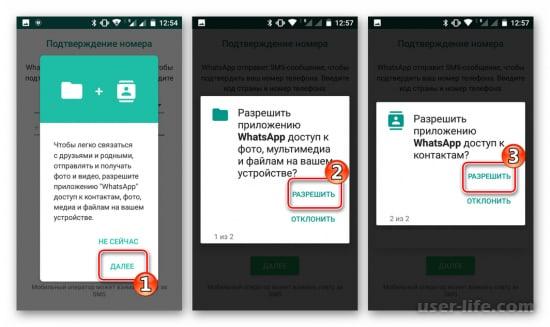
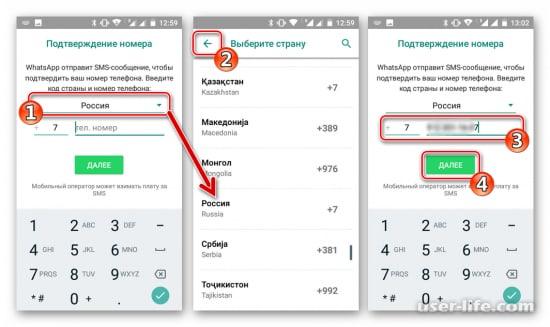
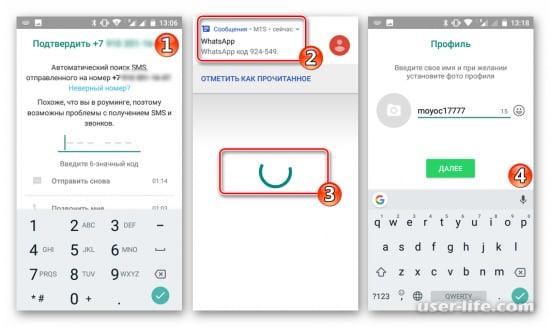
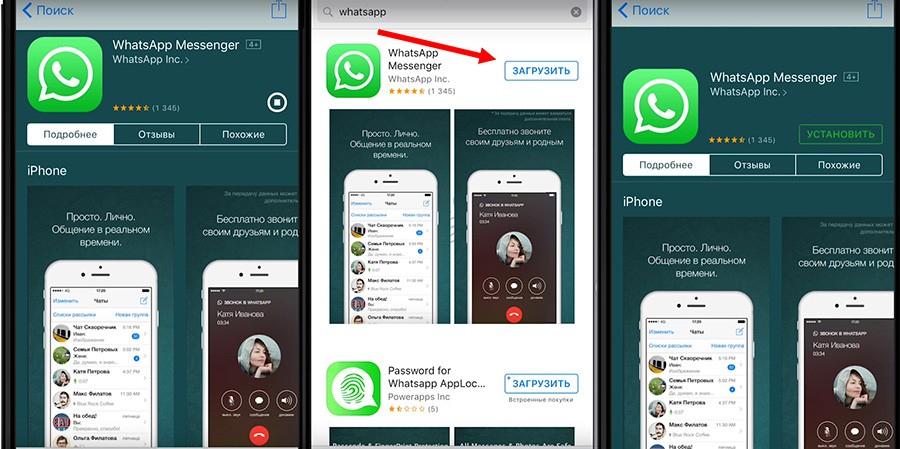
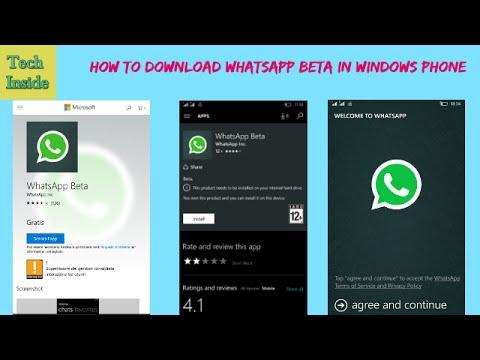
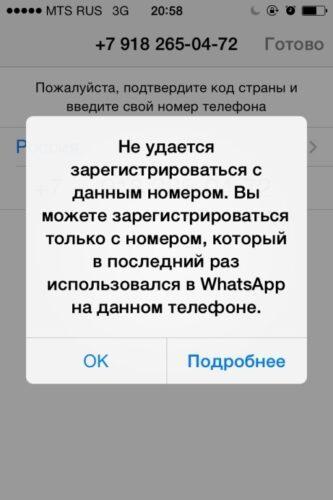

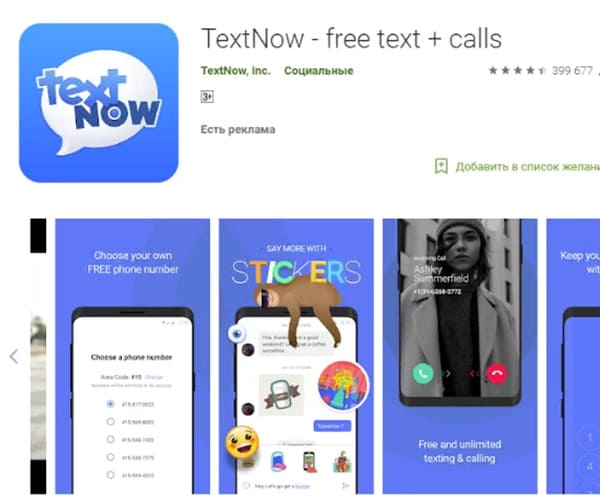
.jpg)
.jpg)